如何使用微軟循環
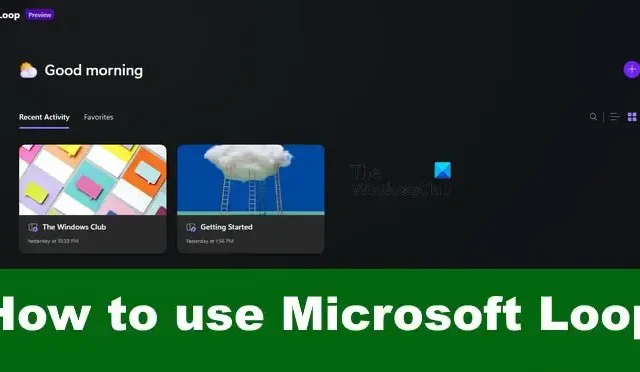
Microsoft Loop是 Microsoft 的一款新應用,已包含在 Microsoft 365 程序包中。該工具專為協作而設計,用戶可以在聊天、文檔或電子郵件中一起處理表格、任務或筆記。
你可能想知道為什麼我們需要這個 Microsoft Loop 應用程序,因為很長一段時間以來,有多種方法可以使用 Microsoft 365 進行協作。例如,人們可以與多人共享 OneNotes,並通過使用 Word 和演示文稿密切合作。
如何使用微軟循環
訪問該網站並使用您的 Microsoft 帳戶登錄。從那裡,您必須創建一個工作區並添加一個標題,以及與該標題相關的內容。最後,您可以與同事分享。
- 轉到循環主屏幕
- 創建一個新的循環工作區
- 改變設計
- 添加標題和內容
- 共享循環工作區
1]轉到循環的主屏幕
在深入了解細節之前,我們必須先打開 Loop 的主菜單區域。為此,您必須打開您最喜歡的網絡瀏覽器。
之後,導航到官方Loop 網頁。
確保使用您的 Microsoft 帳戶登錄,否則您將無權繼續操作。
您現在應該會看到 Loop 的主頁,它看起來應該與上圖相似。
2]創建一個新的循環工作區
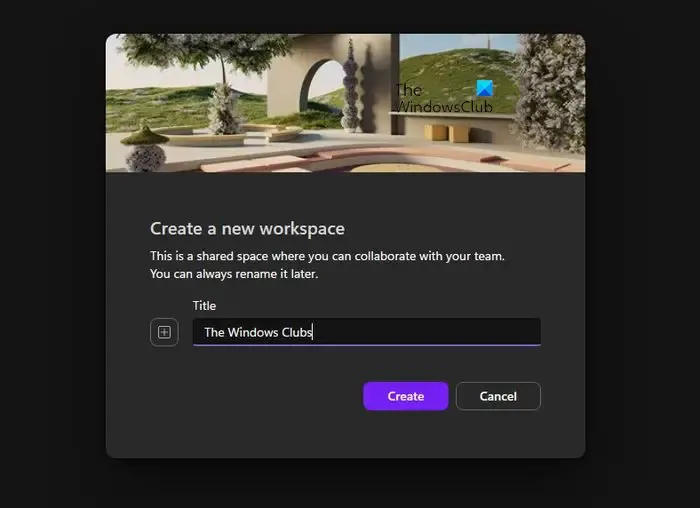
下一步是創建一個新的工作場所。默認情況下有一個,稱為“入門”。它將為用戶提供做什麼的想法,但從我們的角度來看,這是非常基本的。
單擊頁面右上角的加號按鈕。
您將需要輸入一個名稱,完成後,單擊“創建”按鈕。
還可以選擇邀請您的團隊成員加入 Loop 工作區。
3]改變設計
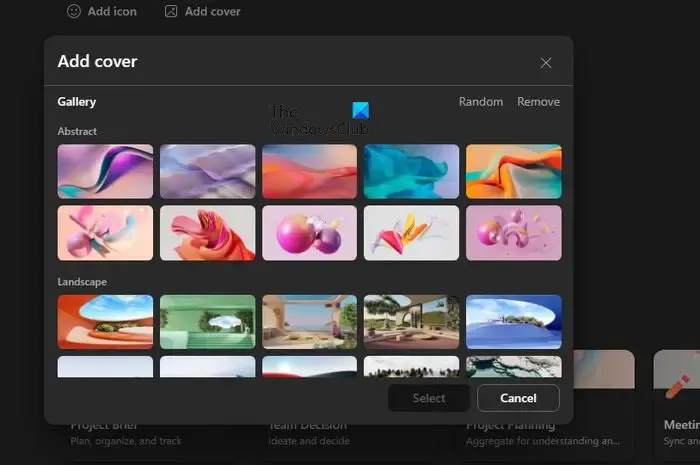
創建工作區後,我們建議添加一個封面。目前,沒有添加您自己的封面的選項,因此,您必須使用通過圖庫提供的內容。
只需單擊“添加封面”,畫廊就會立即出現。
目前圖庫中的選項有限,因為只有 35 張封面照片可用。
但是您不應該感到驚訝,因為 Microsoft Loop 目前處於公開預覽階段,所以事情會變得更好。
因此,從畫廊中選擇一張圖片作為封面。
單擊“選擇”按鈕,僅此而已,您現在應該會看到工作區的漂亮封面。
4] 添加標題和內容
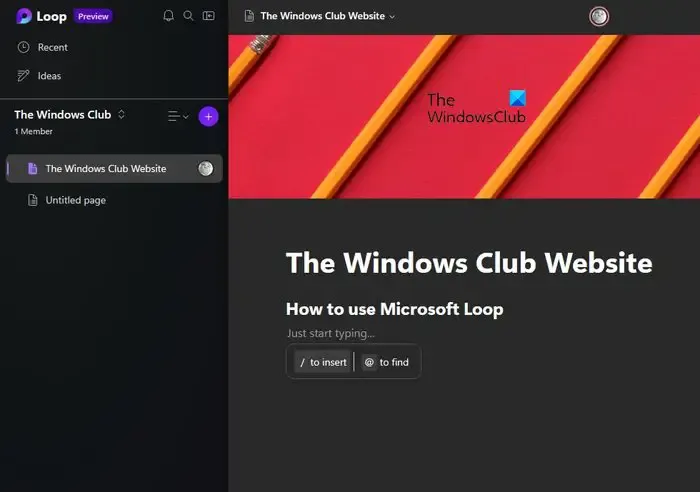
在顯示為“無標題頁面”的部分中單擊。
鍵入頁面的名稱。它可以是您認為合適的任何東西,只要它符合工作區的主題即可。
完成後,繼續並單擊顯示為“開始鍵入”的區域。
您可以在此處添加與新創建的工作區相關的內容。
現在,當您在輸入區域內單擊時,您將看到一個正斜杠和一個 at 按鈕。
插入正斜杠以添加標題、表格、清單、項目符號列表、編號列表和分隔符。
然後,at 按鈕將幫助您標記 Loop 工作區的成員。
5]共享循環工作區
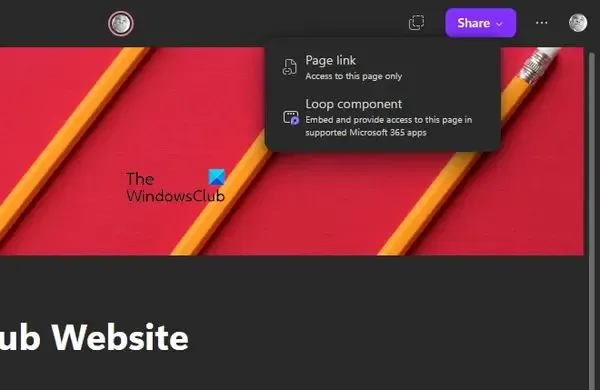
現在,在創建工作區之後,就可以與他人共享它了。這可以輕鬆完成,所以讓我們看看該怎麼做。
單擊頁面右上角的共享按鈕。
您應該會看到一個小的下拉菜單。
選擇作為頁面鏈接或循環組件共享。
Microsoft Loop 現在可用嗎?
Microsoft Loop 現已在網絡上提供公共預覽版,適用於 iOS 和 Android 設備。該服務於 2021 年首次亮相,其想法是讓人們可以使用可以實時更新的組件來處理項目。不僅如此,這些組件以後還可以放入 Word 和 Outlook 等 Microsoft 365 應用程序中。
如何獲取 Microsoft Loop?
打開 Web 瀏覽器並導航到https://loop.microsoft.com/。使用您的 Microsoft 帳戶登錄,然後創建一個新工作區等。請記住,該應用程序也適用於 iOS 和 Android 設備,因此請前往相關商店下載。



發佈留言